Altium Designer 23.2.1
发布时间:2023年2月15日
Altium Designer 23.2.1 离线包
15天免费试用 Altium Designer
原理图输入改进
在Variant Manager中更新元件参数 已将用作备用零件的元件参数更新功能,添加到Variant Manager中。我们可以在主栅格区域中选择所需备用元件后,从Variant Manager底部Parameter区域的右键单击菜单中或Properties面板的Component Parameters区域中选择Update Values from Library命令,以对库元件进行任何参数更改。通过Replace对话框,浏览并找到源库中的元件,然后单击OK以打开Update Project Variants From Library对话框。选中/取消选中Parameters from Library Component and Variants to Update,然后单击OK完成更新流程。请注意,上述操作仅会更新参数,而不会更新元件本身。 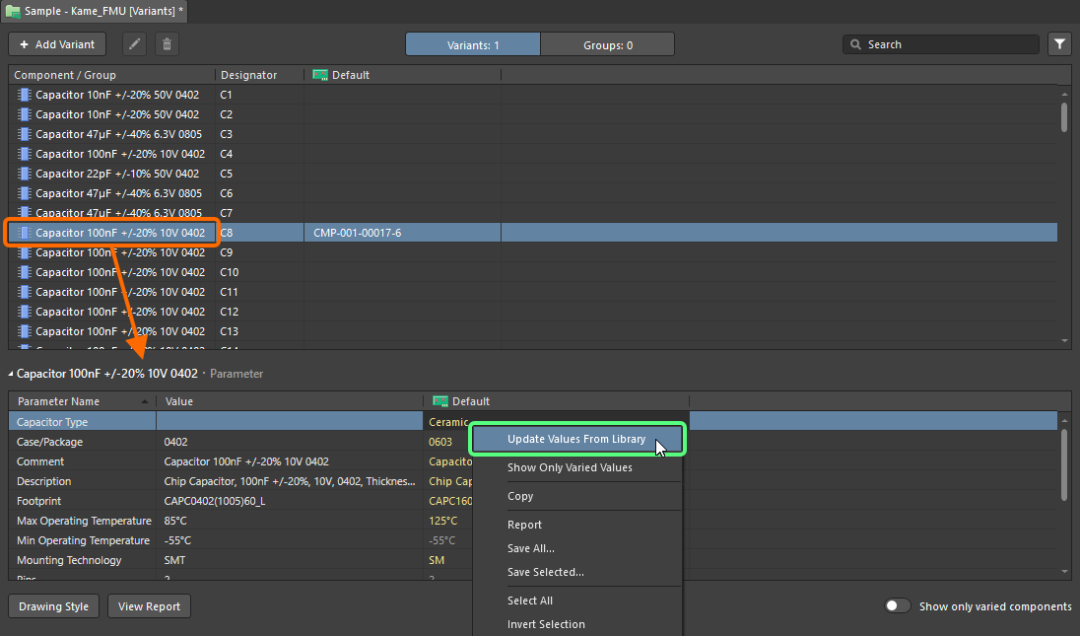
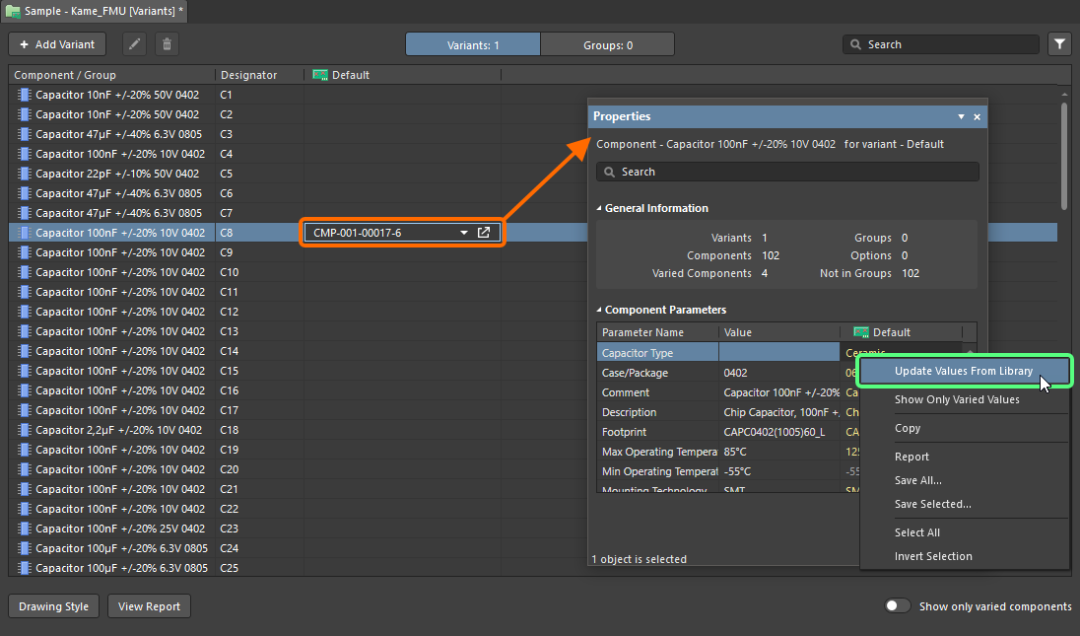
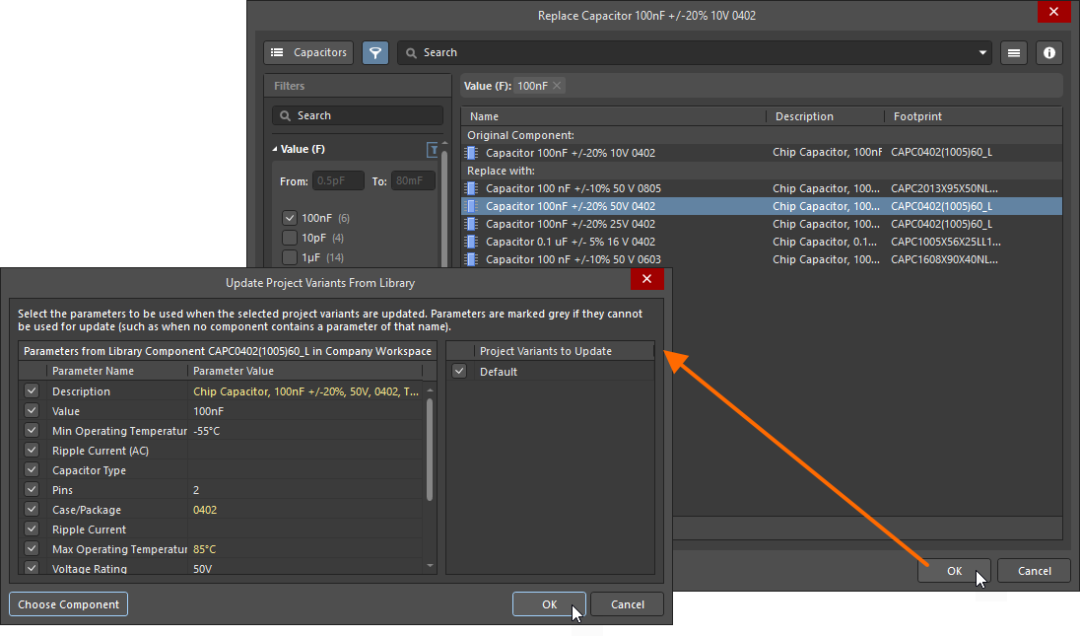
从Parameter区域或Variant Manager的Properties面板中,选择Update Values from Library命令,然后使用后续对话框,对备用零件参数进行更新。
请参阅Working with the Variant Manager页面,以了解更多信息。
默认禁用Room Generation
从此版本开始,对于新PCB设计项目中的原理图,将默认禁用Project Options对话框Class Generation选项卡上的Generate Rooms复选框。因此,在将设计数据传输到PCB时,将默认不在PCB上生成与元件类关联的Room。
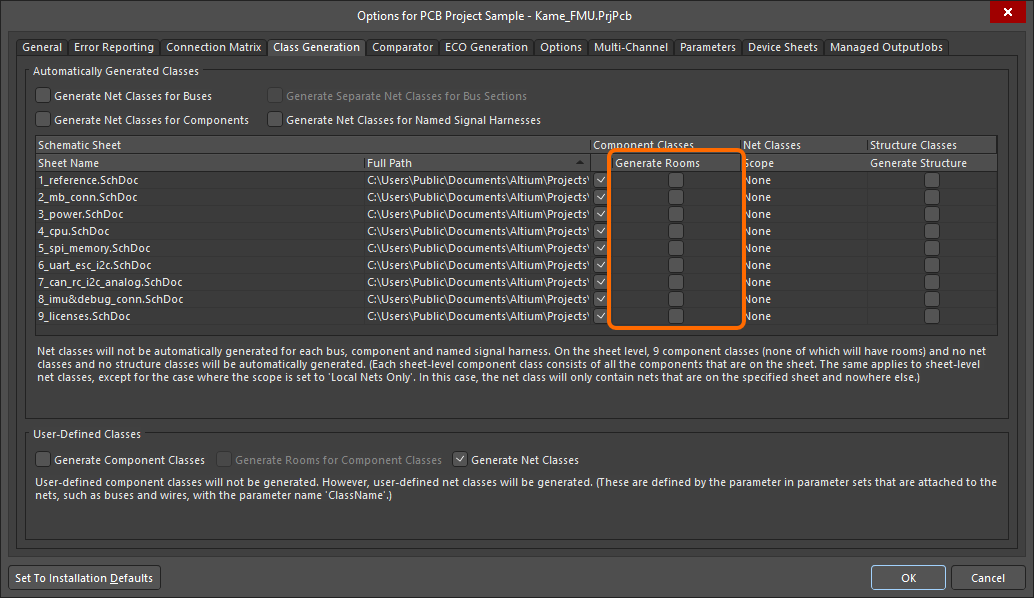
请参阅Working with Classes on a Schematic & PCB页面,以了解更多信息。
PCB设计改进
Gerber设置层类支持 对于当前版本,Gerber Setup对话框在其Layers to plot列表中有一个Layer Classes部分。我们可以使用层类复选框,快速启用属于特定层类的所有层绘图。此处,将列出默认层类(Component Layers、Signal Layers、Electrical Layers和All Layers)和任何用户定义层类(即,在Object Class Explorer对话框中定义的层)。
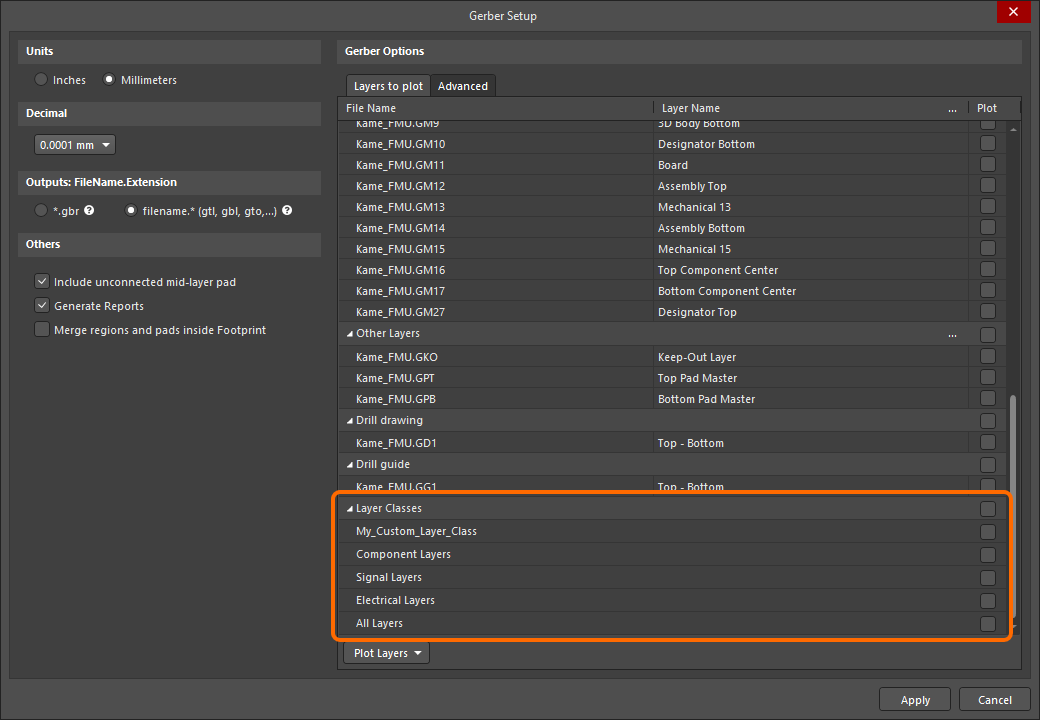
使用Gerber Setup对话框的Layer Classes区域,可以快速启用特定层类绘图。 请参阅Preparing Gerber Fabrication Data 和 Working with Classes on a PCB页面,以了解更多信息。 数据管理改进 支持纯图像注释 现在即使注释仅包含粘贴图像而无任何文本,仍可发布。
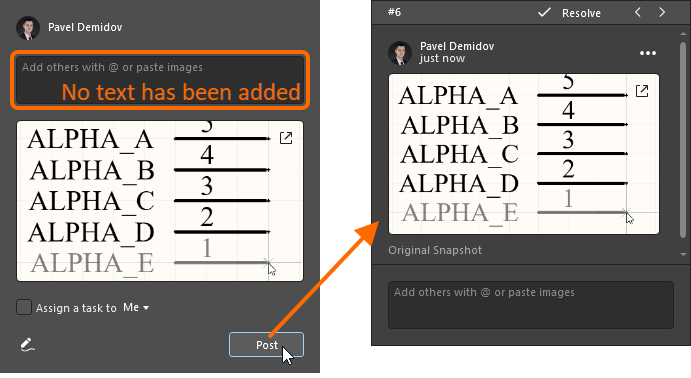
请参阅Document Commenting页面,以了解更多信息。
编辑项目模板条目的Item Naming方案
现在可以在对保存到所连接Workspace的项目模板进行编辑时,对项目发布目标数据条目的Item Naming方案进行访问和编辑。为此,请从Workspace中打开已保存的项目模板,在Project面板中右键单击模板入口,然后选中Project Release Options命令。您可以在打开的Project Release Options对话框的Item Naming选项卡上,对Item Naming方案进行配置。
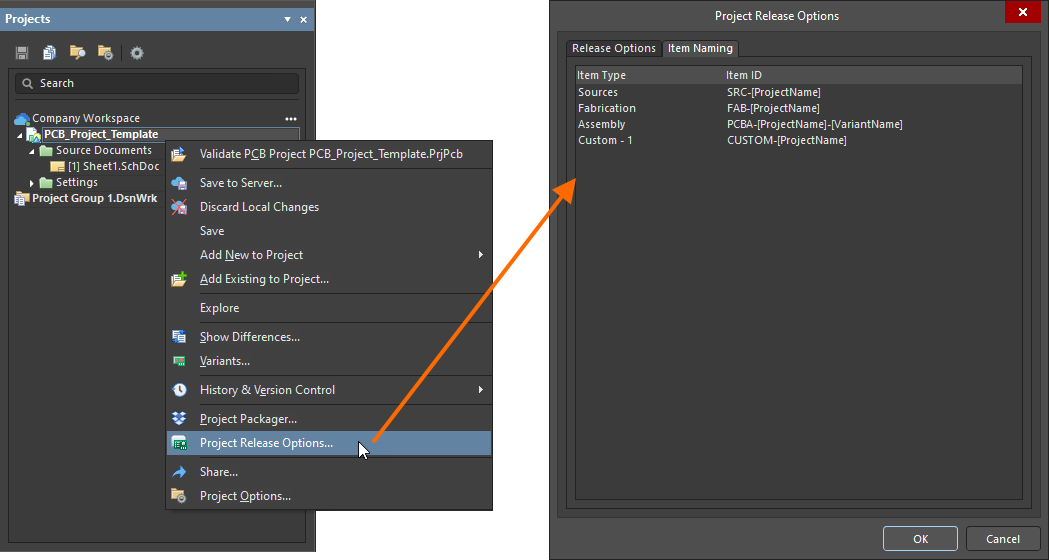
请参阅Project Template 和 Board Design Release页面,以了解更多信息。
线束设计改进
重复压接类型 现在可以将添加在所选线束元件引脚上的压接,快速添加到该元件的所有引脚。选择所需压接的入口,然后单击Repeat To All按钮。所选压接将添加到元件的所有其他引脚上。
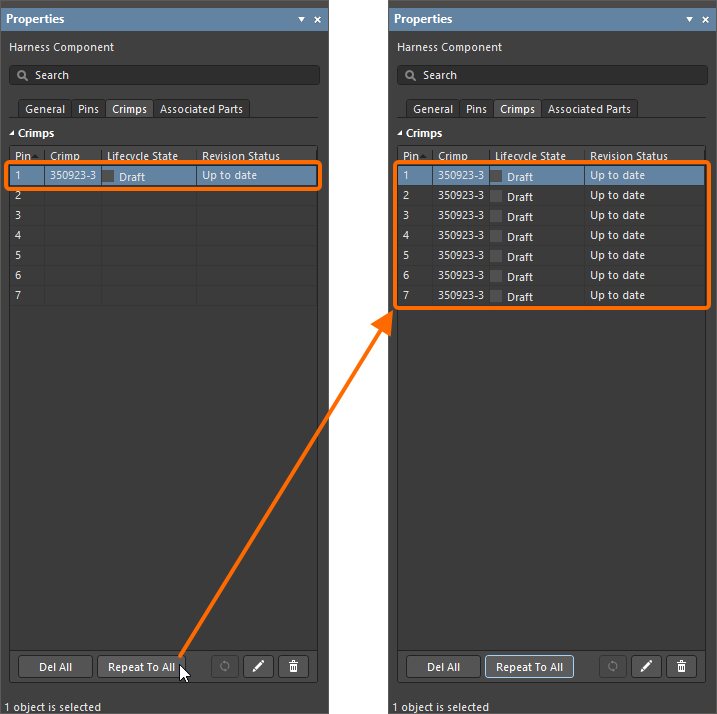
请参阅Defining the Wiring Diagram页面,以了解更多信息。 在导线节点处自动生成接头 当两根导线以T型连接时,接头将会被自动放置在T型节点所在位置。
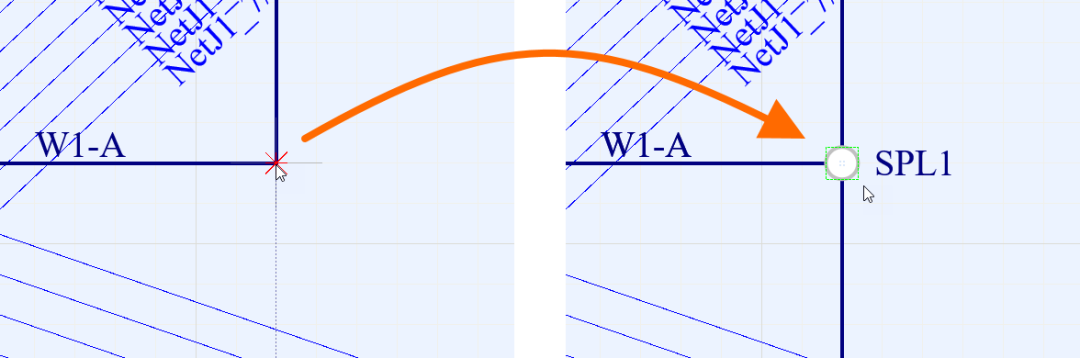
接头将会被自动放置在T型节点的发生位置。 请参阅Defining the Wiring Diagram页面,以了解更多信息。
更新了Wiring Diagram图标
我们对用于在接线图上放置基元的几个图标进行了更新,以更好地表示基元。Place菜单和右键单击菜单以及Active Bar上的图标均已更新。
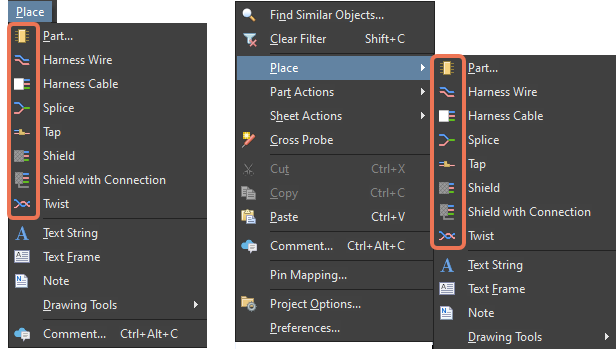
请参阅Defining the Wiring Diagram页面,以了解更多信息。
将接头分配给另一个连接点后,将从当前连接点处将其删除
为避免将一个接头分配给多个连接点,当将接头分配给另一个连接点时,将从当前连接点处自动删除该接头。 接头分配自动删除演示。 请参阅Creating the Harness Layout Drawing页面,以了解更多信息。
添加了Find Similar Objects功能
已将Find Similar Objects命令,添加到线束文档(接线图和布局图)内基元的右键单击菜单中。该命令的功能与其在原理图文档中的功能相同。
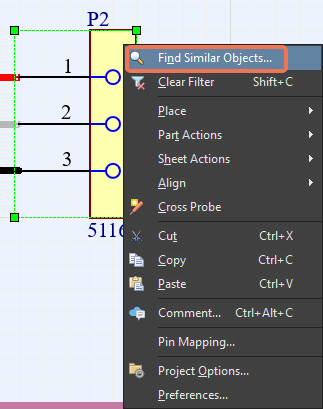
请参阅Using Find Similar Objects Tools页面,以了解更多信息。
重置粘贴板上的元件标号
将剪切/复制的线束元件粘贴到Wiring Diagram或Layout Drawing文档中时,粘贴元件的标号现在遵循 Preferences对话框Schematic - Graphical Editing 页面中的Reset Parts Designators On Paste选项。启用该选项后,进行元件粘贴时,其标号的数字部分将重置为“?”。
导入器/导出器改进
导出AutoCAD层名称 在Layer Stack Manager中定义的层名称现在为AutoCAD导出中使用的名称。 请参阅AutoCAD-DXF Import-Export Support页面,以了解有关导出AutoCAD 文件的更多信息。
电路仿真改进
添加了PSpice基元 添加了对以下PSpice数字模型基元的支持:
PINDLY
CONSTRAINT
添加了DIGERRDEFAULT选项
添加了仿真选项DIGERRDEFAULT,以控制数字基元中报告的约束违规数量。该新选项可以在Advanced Analysis Settings对话框Advanced选项卡上找到(单击Simulation Dashboard面板Analysis Setup & Run下拉列表中的Settings)。
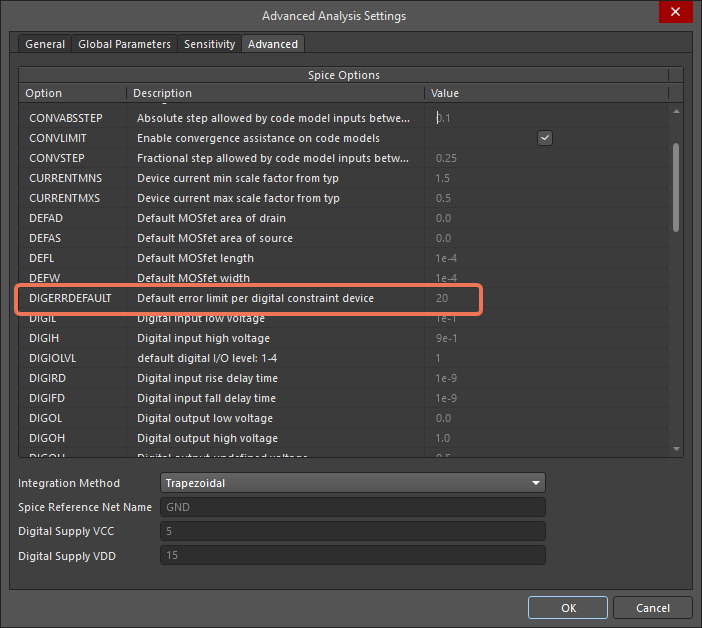
Altium Designer 23.2 中完全公开的功能
以下功能已从Open Beta版中删除,并已在此版本中转换为Public:
Net Priorities When Pasting Objects - 自22.8版开始提供
审核编辑:汤梓红
-
原理图
+关注
关注
1308文章
6373浏览量
236371 -
pcb
+关注
关注
4335文章
23239浏览量
402116 -
altium
+关注
关注
47文章
954浏览量
118734 -
元件
+关注
关注
4文章
968浏览量
36974 -
Designer
+关注
关注
0文章
126浏览量
35999
原文标题:Altium Designer 23.2.1 版本发布,新功能说明
文章出处:【微信号:AltiumChina,微信公众号:Altium】欢迎添加关注!文章转载请注明出处。
发布评论请先 登录
相关推荐
Altium Designer 24.7.2版本新功能图解说明

原创Altium Designer 17全程安装及新功能视频教程
Altium Designer 20 新功能官方直播
Altium Designer 6.3 新功能教程
Altium Designer 6.8的新功能介绍
altium_designer_16.1.11_软件下载
Altium Designer 23.0.1版本发布,新功能说明
Altium Designer 23.1.1版本发布,新功能说明
Altium Designer 23.3.1版本发布,新功能说明
Altium Designer 23.5.1版本发布,新功能说明





 Altium Designer 23.2.1版本发布,新功能说明
Altium Designer 23.2.1版本发布,新功能说明
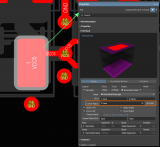











评论